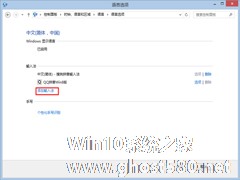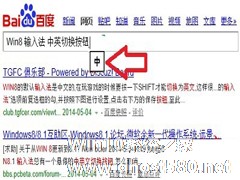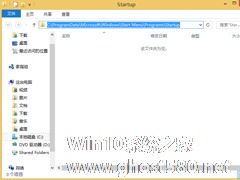-
Win8如何添加微软拼音输入法
- 时间:2024-11-22 21:06:46
大家好,今天Win10系统之家小编给大家分享「Win8如何添加微软拼音输入法」的知识,如果能碰巧解决你现在面临的问题,记得收藏本站或分享给你的好友们哟~,现在开始吧!
微软拼音输入法是Win8推出一段时间后才有的,早期Win8用户就没有这个输入法了,那么Win8系统如何添加微软拼音输入法呢?
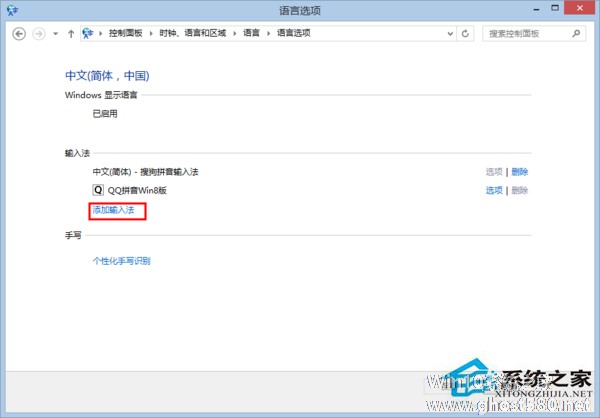
具体步骤如下所示:
1、按“Windows +R”组合键,输入“regedit”(不包括引号,可直接复制),点击确定;
2、按HKEY_LOCAL_MACHINE\SOFTWARE\Microsoft\CTF\TIP\{81d4e9c9-1d3b-41bc-9e6c-4b40bf79e35e}路径打开注册表;
3、在{81d4e9c9-1d3b-41bc-9e6c-4b40bf79e35e}上点击右键,选择“权限;
4、点击“高级”,再点击所有者右边的“更改”,输入everyone ,点击确定,并选中“替换子容器和对象的所有者”,然后按应用;
5、点击左下方的启用继承,并选中“使用可从此对象继承的权限项目替换所有子对象的权限项目”,最后按“应用”;
6、按“Windows+X”组合键,选择“命令提示符(管理员)”;
7、输入“regsvr32 ime\imesc\imsctip.dll”(不包括引号,可直接复制),并按回车。
8、回到刚才的高级安全设置窗口,点击左下方的“禁用继承”按钮,选择第二项,“从此对象中删除所有以继承的权限”;
9、并选中“使用可从此对象继承的权限项目替换所有子对象的权限项目”,按“应用”;
10、点击上方所有者右边的“更改”,输入“nt service\trustedinstaller”,按“确定”,并选中“替换子容器和对象的所有者”,然后按“应用”。
以上就是Win8添加和配置微软拼音输入法的全部内容了,当然你也可以去下载安装微软拼音输入法,但是那样安装的微软拼音输入法就跟普通输入法一样,不能内置到系统中。
以上就是关于「Win8如何添加微软拼音输入法」的全部内容,本文讲解到这里啦,希望对大家有所帮助。如果你还想了解更多这方面的信息,记得收藏关注本站~
★文②章来自Win10系统之家,未经允许不得转载!
相关文章
-
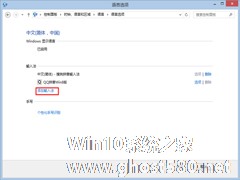
微软拼音输入法是Win8推出一段时间后才有的,早期Win8用户就没有这个输入法了,那么Win8系统如何添加微软拼音输入法呢?
具体步骤如下所示:
1、按“Windows+R”组合键,输入“regedit”(不包括引号,可直接复制),点击确定;
2、按HKEY_LOCAL_MACHINE\SOFTWARE\Microsoft\CTF\TIP\{81d... -
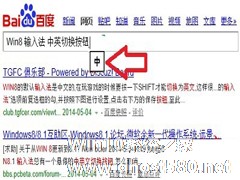
使用Win8.1系统的用户相比都知道,系统自带的微软拼音输入法在输入时会有一个中英文切换按钮出现在输入位置旁边,该怎么隐藏它呢?
我们在网页上或者在电脑上编辑文字内容时,光标所在位置会出现一个微软拼音输入法的悬停中英文切换按钮,最令人感觉不方便的是,如下图所示。有时候会挡住登陆网站或者论坛时的验证码。
-

最近有Win8系统用户反映,由于自己并不喜欢使用系统自带的微软拼音输入法,所以想将其卸载掉再安装新的输入法,不过在却发现微软拼音输入法后面的删除是虚的,无法点击,这让用户非常烦恼。那么,Win8系统怎么将微软拼音输入法卸载呢?下面,我们一起往下看看。
方法/步骤
1、安装第三方输入法(以搜狗为例),完成后打开“语言首选项”;
2、点击简体中文语言右... -
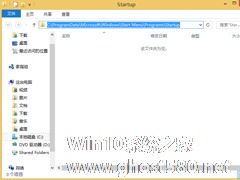
Win8系统如何添加开机启动项?Win8系统添加开机启动项的方法
对于每个上班族来说,电脑开机后需要打开的程序都非常的多,而如果要一个一个的打开的话又非常的浪费时间。如果不想浪费这些时间的话,我们就需要为电脑添加开机启动项了,这样就能开机自启动所需的程序了。那么,Win8系统如何添加开机启动项呢?接下来,我们一起往下看看。
方法步骤
添加开机启动项首先要找到电脑开机启动文件夹,然后将需要加入到开机启动项的应用程序快捷方式,复...